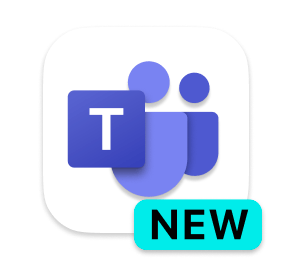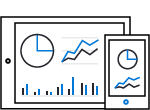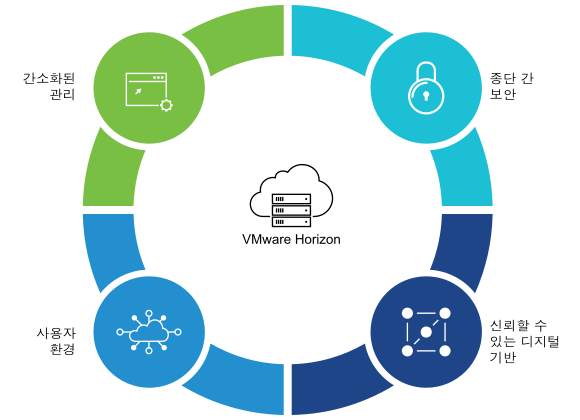Microsoft는 2024년 3월 31일을 끝으로 클래식 Teams 클라이언트의 제공이 종료된다고 발표했습니다. 대체 앱은 새로운 Microsoft 스토어 기반 Teams 앱입니다. 아래 지침을 참조하여 새 Teams 앱을 설치하고 이미지를 유지하면서 최적화하는 방법을 알아보세요.
어려운 점 중 하나는 일반적으로 성능을 최적화하기 위해 VDI 이미지에서 가능한 한 많은 스토어 앱을 제거하는 것이 권장된다는 것입니다. 안타깝게도 현재 버전의 VMware Horizon용 Windows OS 최적화 툴(OSOT)에서는 이 새로운 Teams 클라이언트를 선택적으로 유지할 수 있는 옵션이 제공되지 않습니다. 기본 OSOT 설정을 사용하면 모든 스토어 앱이 제거되지만 특정 스토어 앱을 선택하여 유지할 수 있습니다. 현재 새 Teams 앱은 현재 유지하도록 선택할 수 있는 앱 중 하나가 아닙니다.
OSOT 팀에 문의한 결과 어떤 변경이 필요한지, 언제 업데이트 버전을 출시할 수 있는지 조사할 예정이라고 합니다.
이 문제를 해결하기 위해 OS 최적화 도구가 업데이트될 때까지 다음과 같은 해결 방법을 생각해 냈습니다.
- OS 최적화 도구를 사용하되 Keep all Windows Store Applications(Optimize > Common Options)로 구성합니다.
- 새 Teams 앱을 설치합니다.
- PowerShell을 사용하여 불필요한 스토어 앱을 제거합니다.
OS 최적화 도구 사용하기
OS 최적화 도구는 평소와 거의 비슷하게 사용하세요. 구성해야 하는 유일한 변경 사항은 이미지를 최적화할 때 스토어 앱을 삭제하지 않도록 하는 것입니다.
- 공통 옵션 대화 상자를 선택합니다.
- 왼쪽 메뉴에서 스토어 앱 탭을 엽니다.
- 모든 Windows 스토어 애플리케이션 유지 옵션을 선택합니다.
OS 최적화 도구의 일반 옵션 섹션에 대한 자세한 내용은 다음을 참조하세요.
OS 최적화 도구 사용을 포함하여 최적화된 Windows 이미지를 구축하는 전체 프로세스는 다음을 참조하세요.
https://techzone.vmware.com/resource/manually-creating-optimized-windows-images-vmware-horizon-vms
Teams 앱 설치
새 Teams 앱을 Horizon 8 골든 이미지에 설치하려면 Microsoft에서 VDI 환경용으로 제공하는 teamsbootstrapper.exe 유틸리티를 사용하세요.
- bootstrapper.exe 유틸리티를 다운로드합니다.
- Teams MSIX 설치 파일을 다운로드합니다.
- 관리자로 명령 프롬프트 열기
- 다음 명령을 실행하여 파일을 다운로드한 위치와 일치하도록 경로를 수정합니다.
.\teamsbootstrapper.exe -p -o "c:\Users\Administrator\Downloads\MSTeams-x64.msix"
Horizon 8 이미지용 새 Teams 클라이언트를 설치하는 방법에 대한 전체 지침은 https://learn.microsoft.com/en-us/microsoftteams/new-teams-vdi-requirements-deploy#vmware-horizon-and-workspace-one-requirements 을 참조하세요.
스토어 앱을 제거하는 PowerShell 명령
다음 두 가지 PowerShell 명령은 원치 않는 스토어 앱을 제거하여 황금빛 이미지를 최적화하는 데 사용됩니다. 이 명령은 기본적으로 이 프로세스에서 OSOT가 사용하는 것과 동일한 명령입니다.
- Remove-AppxPackage – 사용자 계정에서 앱 패키지를 제거합니다.
- Remove-AppxProvisionedPackage – 사용자 계정에서 앱 패키지를 제거합니다.
하지만 이러한 명령을 단독으로 실행하는 것은 아닙니다. 유지하려는 앱 목록을 전달해야 합니다.
유지할 앱 제어
유지하려는 앱을 정의할 수 있도록 해당 앱의 이름이 포함된 배열 변수($AppsToKeep)를 만듭니다. 이 배열은 두 PowerShell 명령이 실행될 때 필터로 사용됩니다.
아래 예제에는 Windows 11과 함께 제공되는 새로운 Teams 앱(MSTeams)과 Windows 계산기 및 새로운 Windows 메모장 앱이 포함되어 있습니다.
$AppsToKeep = @("Microsoft.WindowsStore", "Microsoft.StorePurchaseApp", "Microsoft.DesktopAppInstaller", "Microsoft.SecHealthUI", "Microsoft.WindowsCalculator", "Microsoft.WindowsNotepad", "MSTeams")
Windows 11에서는 다음과 같은 앱을 항상 유지하는 것이 좋습니다: “Microsoft.WindowsStore,” “Microsoft.StorePurchaseApp,” “Microsoft.DesktopAppInstaller,” “Microsoft.SecHealthUI”.
유지하려는 다른 애플리케이션을 포함하도록 $AppsToKeep 변수를 수정할 수 있습니다. 다음을 사용하여 설치된 스토어 앱의 이름을 나열할 수 있습니다:
- 관리자로 Windows PowerShell 콘솔을 엽니다.
- 다음 두 명령을 실행합니다:
$appx = Get-AppxPackage -AllUsers
$appx.name
명령 실행
유지하려는 스토어 앱을 결정하고 해당 앱을 포함하도록 $AppsToKeep 배열 변수를 수정했으면 PowerShell 명령을 실행하여 원치 않는 스토어 앱을 제거할 준비가 된 것입니다.
경고: 다음 프로세스를 사용하여 완전히 제거한 스토어 앱을 다시 설치하는 것은 매우 어렵습니다. 이 명령을 실행하기 전에 가상 머신 스냅샷을 만드는 것이 좋습니다. 이렇게 하면 유지하고 싶은 앱을 제거한 것을 발견한 경우 롤백할 수 있습니다.
- 관리자로 Windows PowerShell 콘솔 열기
- 다음 명령을 사용합니다.
$AppsToKeep = @("Microsoft.WindowsStore", "Microsoft.StorePurchaseApp", "Microsoft.DesktopAppInstaller", "Microsoft.SecHealthUI", "Microsoft.WindowsCalculator", "Microsoft.WindowsNotepad", "MSTeams" )
Get-AppxPackage -AllUsers | Where-Object {$_.IsFramework -Match "False" -and $_.NonRemovable -Match "False" -and $_.Name -notin $AppsToKeep} | Remove-AppxPackage
Get-AppxProvisionedPackage -Online | Where-Object {$_.DisplayName -notin $AppsToKeep} | Remove-AppxProvisionedPackage -Online
명령 실행이 완료되면 시작 메뉴의 모든 앱 목록에서 원치 않는 애플리케이션이 제거되어 더 이상 사용할 수 없는지 확인할 수 있습니다.
요약
Microsoft가 클래식 Teams 클라이언트의 사용 종료를 발표함에 따라 가까운 시일 내에 새로운 스토어 기반 Teams 앱으로 전환해야 합니다. 위에 설명된 해결 방법을 사용하여 새 Teams 앱을 설치하고 원하지 않는 스토어 앱을 제거하여 골드 이미지를 계속 최적화하세요.
Horizon 환경에서 Teams를 구현할 때는 VMware Horizon을 통한 Microsoft Teams 최적화에 대한 가이드를 반드시 읽어 보세요. 새로운 Teams 클라이언트에 필요한 변경 사항을 다루기 위한 업데이트를 계획하고 있습니다.